Una guida dettagliata su come eseguire perfettamente uno screenshot su Android
Sebbene possa sembrare semplice, fare uno screenshot su un dispositivo Android è più complicato di quanto immagini. Molti produttori di telefoni utilizzano dispositivi Android. Ognuno utilizza una tecnica leggermente diversa per catturare ciò che è sullo schermo. Per fortuna, molte di queste tecniche si sovrappongono. Molti di loro utilizzano semplici combinazioni di pulsanti o istruzioni sullo schermo. Ma altre persone offrono movimenti fisici se vuoi agitare la mano come un mago. Se anche tu vuoi farti un'idea sui vari modi di fare uno screenshot, questo articolo fa per te. Leggi l'intero contenuto mentre ti mostriamo tutti i metodi che puoi conoscere come fare screenshot su Android dispositivi.
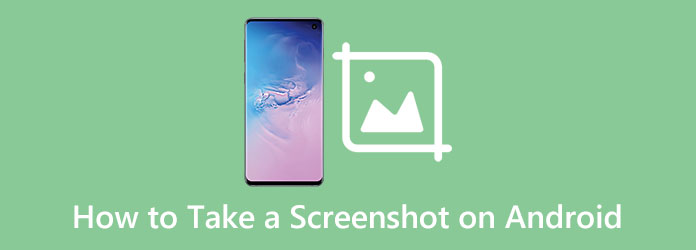
- Parte 1. Come eseguire lo screenshot su Android utilizzando il collegamento
- Parte 2. Fai uno screenshot su Android usando i gesti
- Parte 3. Come eseguire uno screenshot su Android utilizzando le impostazioni rapide
- Parte 4. I più consigliati: Screen Capture
- Parte 5. Domande frequenti su come eseguire lo screenshot su Android
Parte 1. Come eseguire lo screenshot su Android utilizzando il collegamento
Al giorno d'oggi, acquisire schermate utilizzando nient'altro che il tuo dispositivo Android è un gioco da ragazzi. Premere e volume giù e pulsante di accensione contemporaneamente. Tienili per un secondo. Quindi, vedrai una breve animazione sullo schermo. Successivamente, vedrai una conferma sulla tua notifica Android. Significa che l'azione ha avuto successo. Ma c'è un trucco per ottenere il tempismo giusto. Se premi immediatamente il pulsante di accensione, bloccherai lo schermo del telefono. Inoltre, se premi il pulsante del volume troppo presto, cambierai il volume. Ecco perché è necessario conoscere i tempi quando si preme il pulsante. Puoi seguire i semplici passaggi seguenti per acquisire uno screenshot utilizzando una scorciatoia per una maggiore comprensione.
Passo 1 Apri il tuo Android e vai all'immagine o ai dati che vuoi catturare.
Passo 2 Se sei pronto per fare uno screenshot usando il tuo Android, premi semplicemente il Potenza ed Volume basso bottoni. Tienili premuti per alcuni secondi. Quindi osserverai che ci sarà un flash sullo schermo simile a un flash della fotocamera. Sentirai anche un clic della fotocamera dal tuo telefono. È una conferma che hai acquisito correttamente uno screenshot.
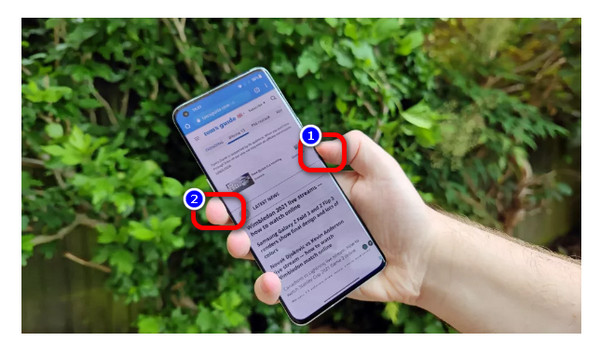
Passo 3 Per un'altra conferma, puoi passare dal telefono al tuo Galleria applicazione. Procedere al Immagine dello schermo album e guarda l'immagine di cui hai fatto uno screenshot.
Per ulteriori informazioni, esistono altri modi per acquisire uno screenshot utilizzando una scorciatoia. Questa parte è per te se disponi di un dispositivo Android con un pulsante Home che puoi premere. Se stai ancora utilizzando un vecchio telefono, in particolare un telefono cellulare Samsung, ci sarà un pulsante Home su di esso. In tal caso, vedere i semplici passaggi seguenti per acquisire uno screenshot.
Passo 1 Apri il tuo dispositivo mobile e vai all'area, alle immagini o ai messaggi in cui desideri acquisire uno screenshot.
Passo 2 Per fare uno screenshot, premi il Casa ed Potenza pulsante contemporaneamente. Tieni premuti i pulsanti per alcuni secondi. Si noti che è necessario premerli contemporaneamente. Non funzionerà se premi prima il pulsante di accensione o viceversa.

Passo 3 Saprai se hai acquisito correttamente uno screenshot quando senti un clic della fotocamera o un messaggio di conferma dalla notifica.
Parte 2. Fai uno screenshot su Android usando i gesti
Un altro modo per acquisire schermate su Android è utilizzare i gesti. Questi gesti possono farti acquisire uno screenshot più rapidamente rispetto ai metodi sopra menzionati. In questo modo, non devi preoccuparti del tempismo. Tutto ciò di cui hai bisogno è configurare i gesti dalle impostazioni del telefono.
Sui dispositivi Samsung, puoi abilitare Palm Swipe to Capture. Navigare verso Impostazioni > Funzioni avanzate > Movimenti e gesti. Al termine della configurazione, tutto ciò che devi fare è muovere una mano di 90 gradi sullo schermo del telefono.
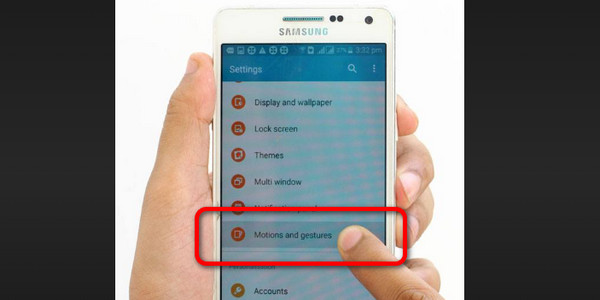
Ci sono altri telefoni in cui ti consente di fare uno screenshot facendo scorrere le tre dita verso il basso. Devi anche configurarlo nelle impostazioni del tuo telefono, precisamente nelle impostazioni di movimento e gesto. Il modo migliore è aprire il telefono e avviare il file Impostazioni profilo applicazione. Quindi, vai al Strumenti utili. Dopo aver fatto clic su questa opzione, procedere al file Gesti e movimenti opzione. Vai al Schermata del gesto opzione per il processo finale e accendilo. Quando hai finito di accenderlo, puoi provare a fare uno screenshot. Metti le tre dita sullo schermo e scorri verso il basso. Dopo averlo fatto, il tuo telefono creerà un suono, un segno che hai finito di fare uno screenshot.
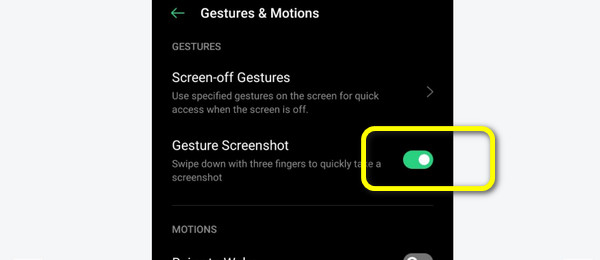
Parte 3. Come eseguire uno screenshot su Android utilizzando le impostazioni rapide
Un altro modo per acquisire uno screenshot sui dispositivi Android è configurare le impostazioni. Alcuni creatori di Android hanno creato un pulsante screenshot nell'opzione/menu Impostazioni rapide di Android. Per accedere al menu, devi scorrere verso il basso dalla parte superiore dello schermo del telefono. Vedrai un'opzione etichettata Screenshot, Cattura schermo, S-capture, o qualcosa relativo alla cattura dello schermo. Se ci sono alcuni casi in cui puoi vedere l'opzione Screenshot, forse è nascosta. Puoi navigare fino all'icona della penna nell'angolo del menu Impostazioni rapide. Quindi, puoi vedere l'opzione screenshot e aggiungerla al menu Impostazioni rapide.
Passo 1 Quando hai finito di impostare lo Screenshot sul tuo Impostazioni rapide, iniziamo a fare uno screenshot. Apri il tuo dispositivo Android e vai nell'area del telefono in cui desideri acquisire.
Passo 2 Usa il dito e scorri verso il basso dalla parte superiore dello schermo del telefono. Quindi, vai a Impostazioni rapide e fare clic sul Immagine dello schermo icona. Dopo aver fatto clic su di esso, vedrai che il tuo telefono catturerà la foto sullo schermo.
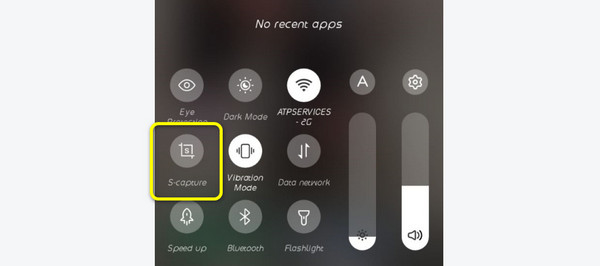
Parte 4. I più consigliati: Screen Capture
Se vuoi catturare una foto usando un computer, il programma più consigliato è Tipard Screen Capture. Questo programma scaricabile ti consente di acquisire uno screenshot dal tuo telefono utilizzando il computer. Tutto ciò che serve è collegare il telefono al computer. Non solo su Android, ma puoi anche connetterti su dispositivi iOS come iPhone. Tipard Screen Capture è semplice da usare, rendendolo più adatto ai principianti. Offre anche un'interfaccia user-friendly, quindi tutti gli utenti capiranno tutte le opzioni. Puoi registrare qualsiasi cosa sul tuo iPhone o Android utilizzando questo programma con la migliore qualità possibile. Inoltre, sei libero di scegliere il formato di output. Inoltre, lo schermo del monitor è più ampio dello schermo del telefono. Significa che può produrre il maggior impatto visivo. Usa i semplici passaggi seguenti per fare uno screenshot usando Tipard Screen Capture.
Passo 1 Scarica la Tipard Screen Capture. È possibile fare clic su Scaricare pulsante qui sotto per accedere rapidamente al programma. Al termine del processo di download, installalo sul tuo computer. Successivamente, avvia il programma.
Passo 2 Dopo aver aperto il programma, selezionare il Telefono opzione per registrare lo schermo.
Passo 3 Quando viene visualizzata la nuova interfaccia, seleziona il file Registratore Android opzione.
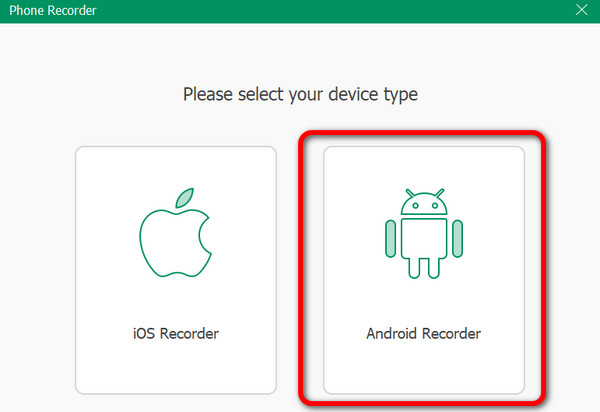
Passo 4 Ci sono due opzioni di connessione. IL Connessioni WiFi ed Connessioni USB. Se selezioni Connessione WiFi, devi installare l'applicazione FoneLab Mirror sul tuo Android. Quindi puoi connettere il tuo dispositivo al computer tramite rilevamento, codice QR o codice PIN.
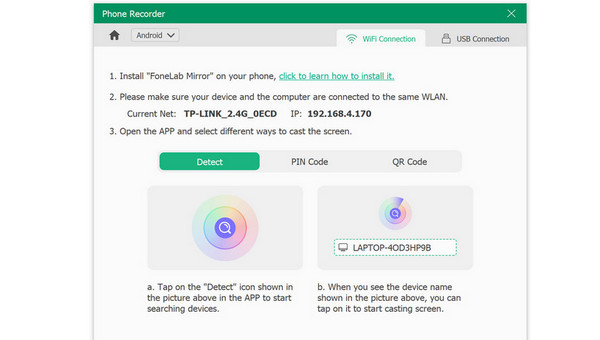
Passo 5 Vedrai l'immagine sullo schermo non appena il tuo telefono sarà collegato al computer. È possibile regolare la risoluzione e il materiale della registrazione in base alle proprie esigenze. Per iniziare la registrazione, fare clic su Record. Hai la possibilità di mettere in pausa e terminare la procedura in qualsiasi momento. Questo è il momento in cui puoi fare uno screenshot usando il tuo computer. Quindi, per salvare ciò che hai registrato, fai clic su Esportare.
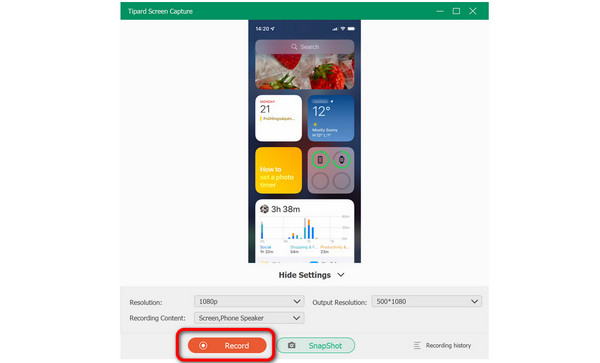
Lettura estesa:
Come registrare audio su Mac / Windows PC / iPhone con facilità
Come eseguire la registrazione dello schermo su dispositivi Android in modo efficiente
Parte 5. Domande frequenti su come eseguire lo screenshot su Android
1. Ci sono altri modi per fare uno screenshot su Android?
Ci sono molte. Puoi usare la S Pen per scattare screenshot se il tuo telefono Samsung Galaxy lo supporta. Quando rimuovi la penna da un telefono con una penna integrata (come il Galaxy S22 Ultra o qualsiasi smartphone Note), viene visualizzato un menu con l'opzione per catturare tutto o parte dello schermo.
2. Come faccio a condividere uno screenshot su Android?
Quando condividi lo screenshot, hai due opzioni. Al termine dell'acquisizione di uno screenshot, puoi utilizzare la barra degli strumenti visualizzata sullo schermo. L'altro modo è andare all'applicazione Galleria, aprire lo screenshot e procedere all'opzione di condivisione. In questo modo, puoi condividere la foto dello screenshot su diversi dispositivi o programmi.
3. Come eseguire lo screenshot su un iPhone?
Il modo migliore è premere contemporaneamente il volume su e il pulsante laterale. Successivamente, lo schermo lampeggerà e sentirai un rumore della fotocamera. È una conferma che hai fatto uno screenshot sul tuo telefono.
Conclusione
Se desideri sapere come fare uno screenshot su Android, puoi imparare i vari modi su questa guida. Inoltre, se desideri acquisire una foto dal telefono utilizzando il computer, ti consigliamo di utilizzare Tipard Screen Capture. Questo programma scaricabile ti consente di connetterti al tuo dispositivo Android e offre la migliore qualità.







